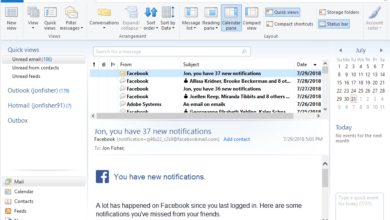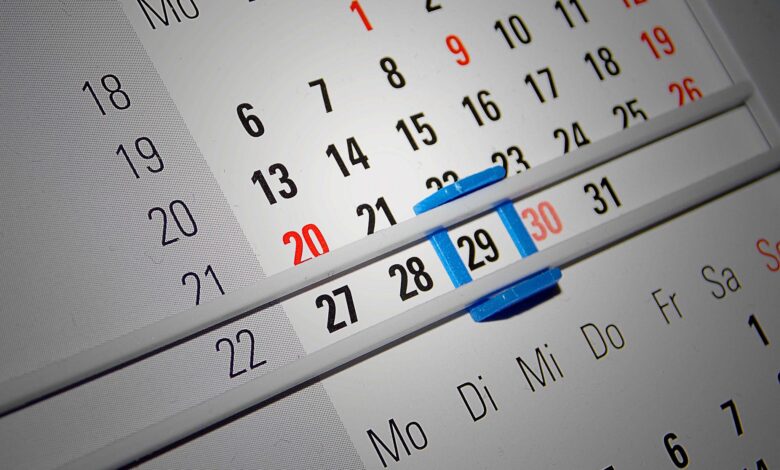
Le calendrier sur Outlook.com offre une fonction qui permet d’envoyer des rappels par courrier électronique pour les événements du calendrier, à vous et aux personnes invitées. Vous recevrez toujours des notifications pour les événements que vous avez éventuellement définis, mais un message électronique est également envoyé dans votre boîte de réception. Cette fonction peut être utile si vous êtes souvent dans votre boîte de réception et que vous risquez de ne pas recevoir d’autres formes de notifications. C’est également utile parce que vous pouvez inclure un message personnalisé avec le rappel envoyé par courriel.
Les instructions contenues dans cet article ne s’appliquent qu’au site web Outlook.com.
Définir un rappel par e-mail pour un événement
Suivez ces étapes pour ajouter un rappel automatique par courriel à un événement dans votre calendrier Outlook.com.
-
Connectez-vous à votre compte Outlook.com et sélectionnez Calendrier.
Vous pouvez également accéder à votre calendrier Outlook.com en sélectionnant le lanceur d’applications Office en haut à gauche de la page Outlook.com et en choisissant Calendrier.
-
Sélectionnez l’événement du calendrier auquel vous souhaitez ajouter un rappel par courrier électronique, puis appuyez sur Edit.
-
Sélectionnez Plus d’options dans la fenêtre d’édition des événements du calendrier.
-
Ouvrez le Rappelez-moi et sélectionnez Ajouter un rappel par e-mail.
-
Dans la fenêtre de rappel par courrier électronique, choisissez Ajouter un rappel par e-mail.
-
Ouvrez le Rappelez-moi et choisissez le moment où vous souhaitez qu’un rappel soit envoyé par courrier électronique pour cet événement.
-
Vous pouvez également ajouter un message de rappel dans l’e-mail envoyé en le saisissant dans la zone de texte intitulée Saisissez ici un message de rappel (facultatif).
-
Si vous souhaitez qu’un rappel par courrier électronique soit également envoyé aux invités de cet événement, cochez la case située à côté de Envoyer aux participants.
-
Presse Sauvegarder. Maintenant, vous et vos invités recevrez un rappel par courrier électronique.